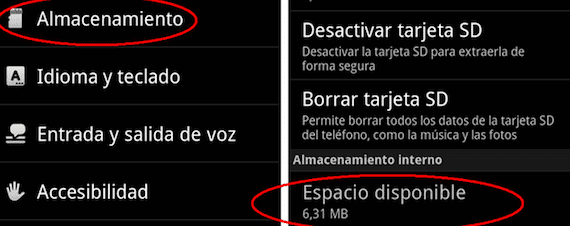
Aunque en el caso de los dispositivos de alta gama ocurre bastante menos porque hay varias opciones de memoria de almacenamiento en el mercado que pueden hacer que sea difícil que aparezca el problema, lo cierto es que muchos usuarios se encuentran en la gama entry con memorias de almacenamiento en Android realmente escasas que provocan que no puedan sacar partido a su terminal porque se les impide seguir instalando aplicaciones y juegos, y en muchos casos ni siquiera se pueden guardar imágenes o vídeos de los que recibimos por mensajería. Y aunque en Androidsis ya te conté lo que debías hacer para eliminar la caché de las aplicaciones, hoy hablamos más a fondo del tema, explicando varias opciones sobre Kuidas lahendada Androidi mäluruumi puudumise probleem.
Vabanege rakendustest, mida te ei vaja. Kustutage galeriist pildid ja videod. Filmidest või muust multimeediumisisust, mida te enam kasutada ei kavatse. Või on isegi sõnumid hea täiendav võimalus vahemälu tühjendamine, mida te juba teate, kuidas seda teha. Ehkki on olemas ka võimalus rakendusi SD-kaardi mällu teisaldada, on juhul, kui terminalil see on, siiski väga kasulik oma hoiatab salvestusruumi puudumise eest.
Kuidas lahendada Androidi mäluruumi puudumise probleem
Esimene asi, mida peame tegema, on teada saada, milline vaba ruum on meil telefonis jäänud ja kuidas failid mõlemas mälus jaotuvad. Selleks peate minema Seaded> Salvestusruum et mõista, miks teie terminal märgib, et teil on vaevalt vaba ruumi. Nüüd, kui teate, alustame õppimisega, kuidas rakendusi SD-kaardile vahetada. Ehkki mõned ei saa neid muuta, enamik siiski ja ennekõike peaksite keskenduma neile, kes kõige rohkem kaaluvad.
Sellesse menüüsse pääsemiseks, mida näete ülemisel ekraanipildil, on meil vaja muuta rakenduste kohta ja minna micro SD mälu milles teil ei tohiks probleeme olla, kuna sel juhul saate osta suurema mahutavusega. Nii et telefoni sisemälus oleva rakenduse ülekandmiseks kaardi omale peate rakendustele juurde pääsema ainult menüüst Seaded. Sealt leiate kõik need, mis on teie terminali installitud. Kõigil neist eraldi klõpsates kuvatakse ülemisel ekraanipildil nähtav ja nuppu vajutades liikuge mõne sekundi jooksul microSD-le, näete, kuidas see ei hõivata enam teie telefoni mälus väärtuslikku ruumi. Lihtne, eks?
Aga kui olete üks neist, kes eelistab, et kogu protsess oleks automaatne, sest teile ei meeldi menüüdes tuhnida või olete just jõudnud Androidi maailma ja kardate puudutada asju, mida te eriti ei tea kuidas nad töötavad, see on kõige lihtsam lahendus Google Plays. Tegelikult on selle protsessi automatiseerimiseks mitu rakendust, nagu allpool näidatud. Olen valinud Rakendus 2 SD mitmel põhjusel. Esimene, kuna sellel on kaks funktsiooni; tühjendage vahemälu ja vahetage rakendused microSD-mällu. Teine, kuna see ühildub Android 2.2 või uuema versiooniga, nii et madalama hinnaga seadmed saavad seda ära kasutada. Kolmas, ehkki tavalisem, sest see on tasuta.
Rohkem informatsiooni - Rakenduse vahemälu andmete kustutamine Androidis
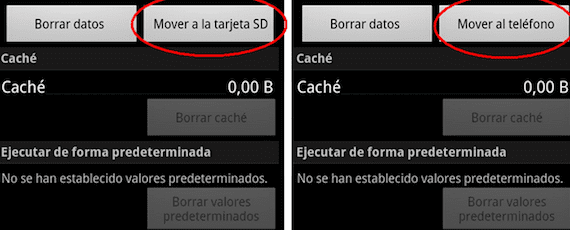

Tere, saate SD-mällu teisaldada sellised rakendused nagu Fcaebook, Intsagram, Blackberry Messenger, Tweeter ja mängud, aitäh.